Jak zaimportować listę kontaktów?
Po pobraniu przykładowego pliku, możesz go otworzyć w notatniku lub jako arkusz kalkulacyjny. Bardzo ważne jest prawidłowe uzupełnienie pliku.
Więcej informacji o książce adresowej znajdziesz tutaj.
Oto kilka wskazówek:
1. Wyjaśnienie nazw pól:
firstName - Imię
lastName - Nazwisko
email - Adres mailowy
companyName - Nazwa firmy
taxNumber - Numer NIP
taxCountry - Kraj zarejestrowania firmy (zapisany w formie skrótu - np. PL dla Polski)
jobTitle - Stanowisko w organizacji
phoneNumber - Numer telefonu komórkowego
dialCode - Prefiks międzynarodowy
street - Cała nazwa ulicy (włącznie z numerem budynku i mieszkania)
postalCode - Kod pocztowy
city - Miasto
country - Kraj (zapisany w formie skrótu - np. PL dla Polski)
signatureType - Domyślny typ podpisu (dostępne: AUTENTI, ADVANCED, QUALIFIED)
role - Domyślna rola (dostępne: SIGN, VIEW, APPROVE, REVIEW)
signAuthorizationOtp - Autoryzacja odbiorcy kodem SMS dla e-podpisu Autenti (dostępne: true, false)
2. Obowiązkowymi polami są: firstName, lastName, e-mail
3. Jeśli dodajesz użytkownika z organizacji, to obowiązkowe jest podanie wszystkich danych o firmie, czyli: companyName, taxNumber, taxCountry, jobTitle
4. Jeśli podajesz kod pocztowy użytkownika, to konieczne jest podanie kraju (country).
5. Domyślna rola i podpis zostaną automatycznie ustawione dla każdego nowego procesu dla tego odbiorcy, ale będziesz mógł je edytować bezpośrednio podczas nadawania danego dokumentu. Są to ustawienia opcjonalne.
6. Jeśli podajesz numer telefonu odbiorcy, to konieczne jest również dodanie prefiksu międzynarodowego (dialCode). Dodatkowo przed znakiem + musi znajdować się znak apostrofu (`). Przykładowo prefiks z polski należy zapisać jako: '+48
7. Po uzupełnieniu pliku polecamy otworzenie go w notatniku i sprawdzenie poprawności danych. Nie mogą znajdować się tam przecinki (,). Wszystkie z nich zastąpić znakiem średnika (;). Należy upewnić się również, że nie ma żadnych białych znaków.
8. Jeśli nie podajesz jednej z danych użytkownika, to w tym polu nie wpisywać żadnych znaków i oddzielić takie pole średnikiem (;).
Tak powinno wyglądać przykładowe poprawne uzupełnienie w arkuszu kalkulacyjnym:
Prawidłowo wypełniony przykładowy plik w notatniku przed wgraniem na platformę:
Po wgraniu pliku, konieczne jest wybranie odpowiedniego kodowania. Wybierz to, dla którego wszystkie dane widoczne w podglądzie są zapisane poprawnie (widoczne są znaki specjalne). Dla powyższego przykładowego pliku należy wybrać akurat kodowanie UTF- 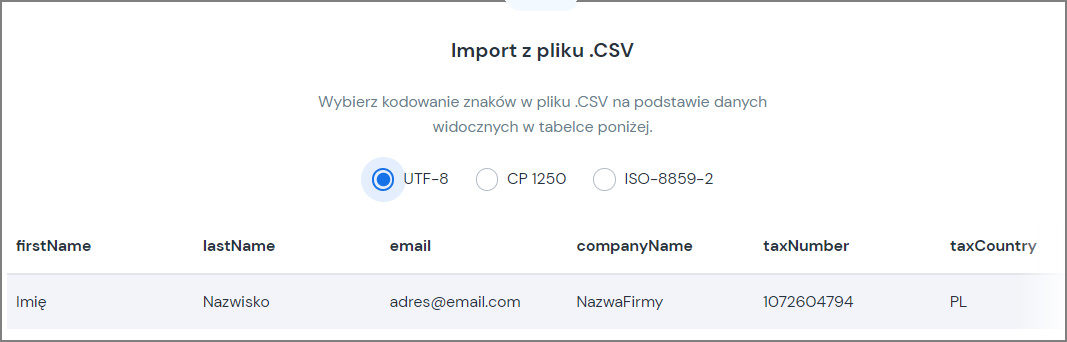
Przy wyborze kodowania CP 1250 lub ISO-8859-2, nie byłyby poprawnie widoczne polskie znaki, takie jak “ę” w wyrazie “Imię”.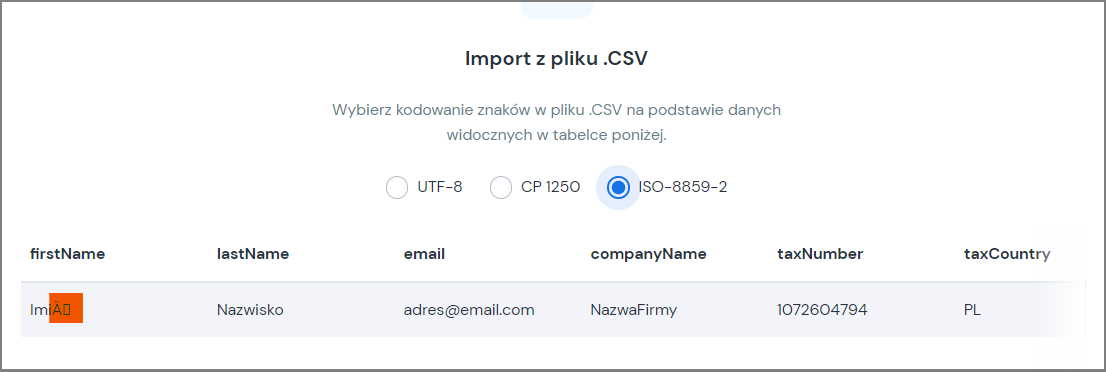
Aby ocenić ten artykuł, kliknij TUTAJ. Każdy komentarz jest dla nas bardzo cenny. Dziękujemy!